excel表格中如何查找重复值/怎么查找重复数据
1、第一步打开要查找重复数据的excel表格,选中全部内容,如下图所示:

2、第二步选中excel表格内容之后,点击开始页的条件格式->突出显示单元格规则->重复值,如下图所示:

3、第三步点击之后,默认可以看到重复值是设置为浅红填充深红色文本,如下图所示:

4、第四步我们可以修改excel表格重复值的显示,调整为浅绿填充深绿色文本,根据需要设置,如下图所示:

5、第五步点击确定之后,就查找到了excel表格的重复值了,如下图所示:

1、第一步如果我们想删除excel表格的重复值的话,选中内容,点击数据->删除重复项就可以了,如下图所示:
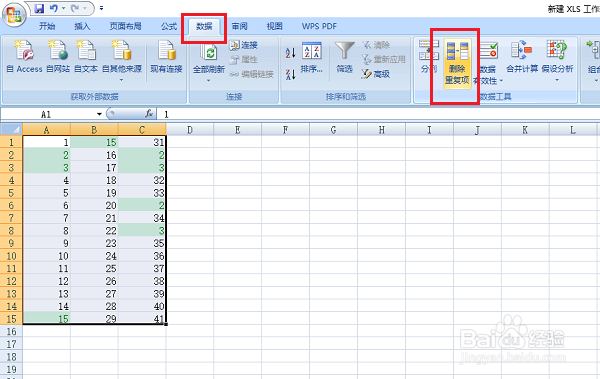
1、1.打开要查找重复数据的excel表格,选中全部内容
2.点击开始页的条件格式->突出显示单元格规则->重复值
3.进去重复值设置界面,可以设置重复值显示样式
4.点击确定之后,就查找到了重复值
5.选中内容,点击数据->删除重复项,可以进行删除重复值
声明:本网站引用、摘录或转载内容仅供网站访问者交流或参考,不代表本站立场,如存在版权或非法内容,请联系站长删除,联系邮箱:site.kefu@qq.com。
阅读量:171
阅读量:81
阅读量:120
阅读量:146
阅读量:24